# FAQ
"Frequently Asked Questions" kommt aus dem Englischen und bedeutet "häufig gestellte Fragen". Eingeleitet wird der FAQ-Teil mit "Ge- und Verboten" im Umgang mit dem Hai-End Streaming Server.
# 1. Do's and Don'ts
Aus dem Englischen, übersetzbar mit Gebote und Verbote im Umgang mit dem Hai-End Streaming Server.
# Bitten zum IPTV-Betrieb
Der IPTV-Betrieb wird während der Gottesdienste komplett überwacht, d.h. bei Problemen wird ferngesteuert eingegriffen. Um hier den Eingreif-Bedarf gering zu halten, vermeidet bitte selbstgemachte Fehlalarm-Situationen. Diese geschehen insbesondere bei:
- Ausschalten des Raspberry Pis kurz vor dem Gottesdienst. Wenn kein Gottesdienst gestreamt werden soll, deaktiviert ihn bitte vor Veranstaltungsbeginn im IPTV-Portal. Sofern die Veranstaltung schon begonnen hat, kann sie sowohl im IPTV-Portal als auch auf der Hai-End Streaming Oberfläche gestoppt werden.
- Ausschalten von einzelnen Komponenten bei laufendem Stream, z.B. Ausschalten des Videomischpults nach Ende des Gottesdienstes, ohne vorher den Stream zu beenden.
- Verwendung des Systems als Ladeport für Smartphones. Moderne Smartphones können im Ladebetrieb durch zu hohen Strombedarf das Netzteil des Raspberry Pi überlasten und eine Umschaltung in den Notbetrieb (Standbild) oder einen Komplettausfall des Systems verursachen. Falls ein Smartphone per USB angeschlossen werden muss, deaktiviert bitte nach Möglichkeit das Laden per USB in den Einstellungen des Smartphones oder verwendet ein hinreichend geladenes Smartphone.
Damit der Hai-End Streaming Server kontinuierlich mit Software-Updates versehen werden kann, empfiehlt es sich, diese an eine Dauerstrom-Steckdose anzuschließen, so dass sie ständig erreichbar sind.
# 2. Die Benutzeroberfläche sieht anders aus?
Wenn die Benutzeroberfläche anders als in der Anleitung aussieht, liegt das daran, dass der Hai-End Streaming Server im Recovery-Modus gestartet ist. Dies ist der abgesicherte Modus, in dem die Updates durchgeführt werden. Den Production-Modus erreicht ihr, indem ihr ein Neustart des Raspberry Pi über die Benutzeroberfläche auslöst. Eventuell ist danach ein Neuladen der Webseite im Browser notwendig. Auch hier gilt: zu den normalen Gottesdienstzeiten wird bei Bedarf ein Neustart per Fernzugriff oder automatisiert ausgelöst.
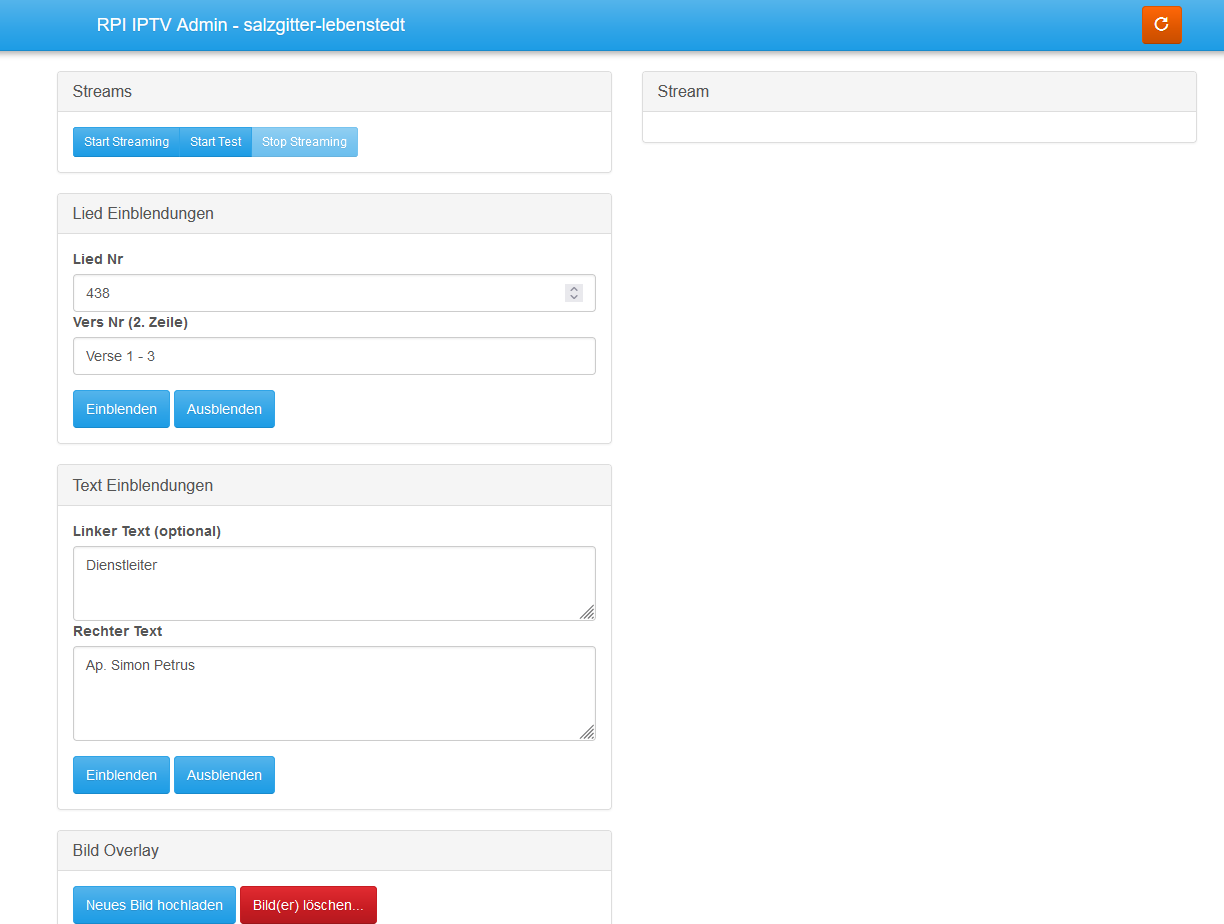
# 3. Test des Bild- und Tonausganges - Empfangen
Der Empfangstest besteht darin, auf dem Reiter „Empfangen“ den Button „Empfang starten“ zu klicken. Innerhalb weniger Sekunden sollten Bild und Ton in der Kirche verfügbar sein. Zusätzlich sieht man in der Benutzeroberfläche das Bild des empfangenen Streams, der Ton ist per Standard hier stummgeschaltet, kann aber per Klick auf das Lautsprecher-Icon angeschaltet werden. Kein Bild/Ton verfügbar? Dann ist der erste Check innerhalb der Benutzeroberfläche. Sieht/hört man hier etwas, funktioniert der IPTV-Empfang und der Fehler steckt in der Weitergabe der Signale an Verstärker oder Fernseher/Beamer. Hier kann man in den Einstellungen die Audio-Einstellungen anpassen. Diese werden beim nächsten Start eines Streams übernommen, nicht aber im laufenden Stream. Dasselbe gilt auch für den Sende-Test. Diesen kann man entweder über den Reiter „Senden“ und „Test starten“ ausführen oder über das IPTV-Portal.
# 4. Kein Video mehr in der Weboberfläche
Wenn auf dem Smartphone oder PC in der Benutzeroberfläche kein Stream mehr sichtbar ist, helfen folgende Schritte:
- Zuallererst die Verbindung vom Gerät zum Pi-System überprüfen. Dies kann mit einem Neuladen der Webseite erfolgen.
- Auf Smartphones kann mit einem anderen Browser / einem zweiten Gerät versucht werden, das Vorschaubild anzuzeigen.
- Ist dann weiterhin kein Video zu sehen, sollte der Status der Übertragung im Abschnitt 4 überprüft werden. Sollte hier ein Fehler angezeigt werden, ist die Internet-Verbindung sowie die Verbindung zur Kamera zu überprüfen.
- Bei einen aktiven Telefonat auf einem Smartphone ist die Videowiedergabe gestoppt. Nach Ende des Telefonats kann durch Neuladen der Webseite das Vorschauvideo wieder angezeigt werden.
- Korrekten Hostname oder IP-Adresse verwenden. Die korrekte Adresse lautet pi-gemeindename.laendercode.gebietskirche.local.nac-cdn.net, z.B. pi-tuebingen.de.sued.local.nac-cdn.net . Andere Hostnamen wie pi-gemeindename.local oder pi-gemeindename.fritz.box funktionieren wenn überhaupt nur sporadisch.
- Außerdem kann Kontakt zum Support aufgenommen werden.
# 5. Das Video in der Weboberfläche zeigt nur Farbbalken / ist schwarz / ist rot / ist blau
Ist links oben im Bild kein NAK-Logo zu sehen, liegt ein tiefergehendes Problem vor. Meldet euch in diesem Fall bitte beim Support.
Sind Farbstreifen mit unten rechts schwarzweißem Rauschen im Bild zu sehen, wird die Videoquelle (HDMI-Grabber/Videomischer) nicht erkannt. Die Software erzeugt dann automatisch ein Testbild mit Testton. Da in diesem Fall kein Ton aus der Kirche im Stream gesendet wird, ist folgende Vorgehensweise dringend empfohlen:
- die USB-Verbindungen am Rasperry Pi auf korrekten und festen Sitz überprüfen
- den Hai-End Streaming Server neustarten
- ist der Fehler dann immer noch vorhanden: per Chat den Support informieren und auf weitere Anweisungen warten.
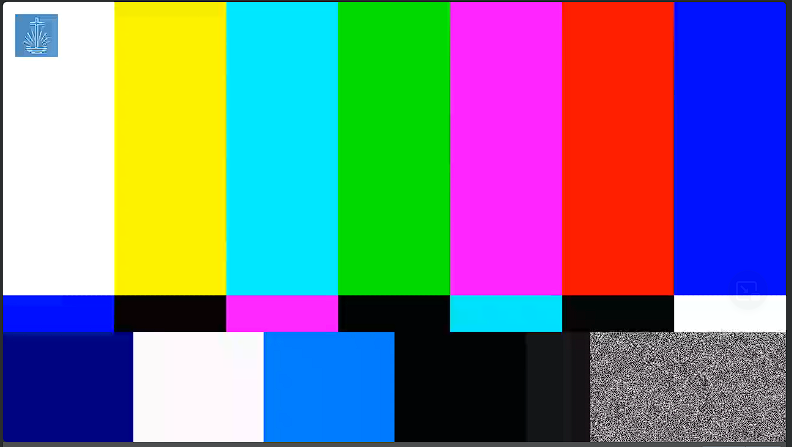
Ist auf der Weboberfläche nur ein rotes Bild zu sehen, wurde der oben genannte Fehler vom Support bereits erkannt und auf eine reine Tonübertragung umgestellt - bitte nichts ändern, bis die Veranstaltung vorbei ist!
Sind nur senkrechte Farbbalken ohne Bildrauschen zu sehen oder ist nur ein schwarzes Bild zu sehen (jeweils mit NAK-Logo oben links), so funktioniert die Videoquelle, aber es liegt kein Video-Eingangssignal an.
Ist nur ein blaues Bild zu sehen (mit NAK-Logo oben links), dann ist eine analoge Videoquelle konfiguriert, aber es liegt kein analoges Video-Eingangssignal an.
← Hilfe